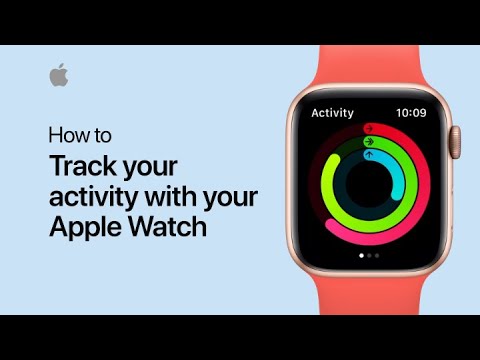
Conţinut
- Aplicația Apple Watch Activity
- Cum să utilizați activitatea Apple Watch
- Personalizarea Notificărilor de activitate
- Răspunde solicită Apple Watch
Una dintre marile caracteristici ale Apple Watch este abilitățile sale de urmărire de fitness. Iată cum să utilizați funcția Apple Watch's Activity pentru a deveni mai activă în viața de zi cu zi.
În timp ce principalele caracteristici ale Apple Watch vizează crearea unei extensii a iPhone-ului și punerea acestuia pe mâini, activitatea este o caracteristică care nu este ascunsă prin nici un mijloc, ci este doar o caracteristică secundară care poate fi extrem de utilă pentru utilizatori care caută să se întoarcă în formă și să devină mai sănătoși.
În timp ce activitatea ar putea fi, din punct de vedere tehnic, considerată ca fiind o aplicație Apple Watch, simt că este mai mult o caracteristică integrată în smartwatch. Dispozitivul are tot felul de senzori care vă urmăresc mișcarea și o traduceți în date care pot fi citite, pe care le puteți urmări apoi pe Apple Watch pentru a vă atinge obiectivele.
Citiți: 30 Sfaturi utile, trucuri și caracteristici ascunse ale Apple
Cu toate acestea, înainte de a ne arunca cu capul în modul de utilizare a funcției Activitate pe Apple Watch, este important să știți exact ce este Activitatea pe dispozitiv și ce urmărește.
Aplicația Apple Watch Activity
Pur și simplu, funcția Activitate de pe Apple Watch urmărește mișcarea pe parcursul zilei, colectând câteva puncte diferite de date, cum ar fi pașii făcuți, ritmul cardiac și dacă stați sau nu.

Deși nu este exact 100%, cel puțin vă oferă o idee bună despre cât de mult vă deplasați de-a lungul zilei și dacă aveți nevoie sau nu să vă deplasați mai mult decât sunteți.
Există trei lucruri principale pe care Activitatea le urmărește: Cât de mult vă mișcați în general, cât de mult vă exercitați și cât de des vă ridicați și vă mișcați în jurul oricărei ore.
Citiți: Cum am pierdut 25 de lire utilizând iPhone
De fapt, aceste trei lucruri alcătuiesc cele trei inele pe care le vedeți în față și în centru când deschideți Activitatea pe Apple Watch (precum și aplicația Activitate de pe iPhone). Inelul roșu este inelul de mutare, inelul verde este inelul de exerciții, iar inelul albastru este inelul de stand. Scopul dvs. în fiecare zi este să umpleți toate cele trei inele și să vă măriți obiectivul din când în când. Acesta este modul în care funcționează activitatea.
Cum să utilizați activitatea Apple Watch
Pentru a accesa aplicația Activitate din Apple Watch, faceți clic pe Digital Crown și apoi găsiți aplicația care are cele trei cercuri rotunde colorate. Apăsați pe ea pentru ao deschide.

Dacă nu ați deschis încă aplicația și nu ați configurat-o, acesta este locul în care o veți configura. Apăsați pe Incepe apoi introduceți informațiile dvs., cum ar fi sexul, vârsta, greutatea și înălțimea. Apăsați pe Continua și apoi a stabilit un obiectiv inițial pentru a merge după. Apoi, apăsațiÎncepeți mișcarea. De asemenea, puteți configura aplicația Activitate pe iPhone.
Odată ce aplicația este configurată, aceasta va începe să vă urmărească activitatea. Pentru a obține o idee mai bună despre fiecare inel, iată ce urmăresc exact:
- Mișcare: Mersul inelului urmărește caloriile arse. Cele mai multe calorii pe care le ardeți, cu cât mai departe se mișcă inelul. Apple Watch vă poate ajusta automat obiectivele în funcție de cât de des vă deplasați zilnic. De asemenea, puteți să ajustați obiectivele în cazul în care veți găsi ajustările inteligente proprii ale Apple pentru a fi dezactivate.
- Exercițiu: Inelul de exerciții este auto-explicativ. Urmări frecvența exercițiilor. În esență, dacă Apple Watch detectează o frecvență cardiacă mai mare atunci când vă deplasați, acest lucru ar putea conta pentru obiectivul Exercise.
- Stand: Inelul Stand vă urmărește cât de des stați, dar nu câte minute sau ore sunteți în picioare. În schimb, atâta timp cât te ridici și te miști puțin în fiecare oră, asta contează pentru obiectivul tău de stand pe zi. Acest inel este alcătuit din 12 ore, deci dacă te-ai ridicat și m-ai mutat câteva minute în fiecare oră timp de 12 ore, îți vei umple inelul.
Pentru a vă vedea progresul activității pe parcursul zilei, puteți să deschideți pur și simplu aplicația Activitate de pe Apple Watch sau iPhone. Aplicația iPhone vă oferă mai multe informații, unde puteți să consultați un calendar al istoricului activităților dvs. și să vizualizați activitatea trecută.

De asemenea, puteți să adăugați opțiunea de activitate la Apple Watch pentru a avea acces mai rapid la aplicație. Pur și simplu intrați în aplicația Apple Watch pe iPhone și atingeți ochi. De acolo, apăsați Editați | × în colțul din dreapta sus și apoi apăsați pe pictograma plus plus de lângă Activitate pentru al muta în secțiunea de sus, dacă nu este deja.

Acum, pe dispozitivul Apple Watch, puteți să glisați în sus pentru a afișa privirile și pentru a vedea aplicația Activitate rapid și ușor. Rețineți că opțiunea Activitate vă va permite să vedeți cele trei sonerii. Pentru informații suplimentare, va trebui să accesați aplicația Activitate, pe care o puteți face doar atingând soneria pentru a o deschide.
Personalizarea Notificărilor de activitate
Ai nevoie de memento-uri când să te ridici și să te miști în jur? Sau sunteți interesat (ă) să primiți semnalări privind progresul pe parcursul zilei? Puteți personaliza notificările pe care le veți primi pe Apple Watch.

Accesați aplicația Apple Watch pe iPhone și selectați Activitate. De aici, există mai multe comutatoare de comutare pe care le puteți ajusta. Puteți primi mementouri de stand, actualizări de progres și notificări ori de câte ori încheiați un obiectiv sau obțineți o realizare.
În timp ce Apple Watch poate face tot felul de lucruri interesante precum răspunsul la apelurile telefonice și răspunsul la mesajele text, caracteristica secretă vă ajută să vă formați și să vă deplasați mai mult și poate că este cea mai bună parte: Apple Watch vă face să vă mișcați mai mult fără să știi cu adevărat, și te simți obligat să îți îndeplinești obiectivul zilnic.
50 de lucruri interesante puteți face cu ceasul Apple

























































